大家好,今天给大家分享“USB插口供电不足怎么解决?”

文章插图
平时大家在使用电脑的时候,经常要用到USB设备 , 有时电脑插上U盘、鼠标、键盘或者移动硬盘等其它USB设备时 , 偶尔会突然失灵 , 时好时坏无法正常使用 。导致出现这种情况的原因会有很多 , 排除了别的方面以后,仍然无法正常使用的,也有可能是USB插口供电不足造成的 。
接下来我们就一块来看一下,如果是USB插口供电不足造成的,我们应该怎样解决 。
具体操作方法和步骤如下:(1)首先 , 在电脑桌面上右键点击计算机 , 在弹出的菜单中选择属性选项,然后在打开的系统窗口里面,点击设备管理器选项,如下图所示;
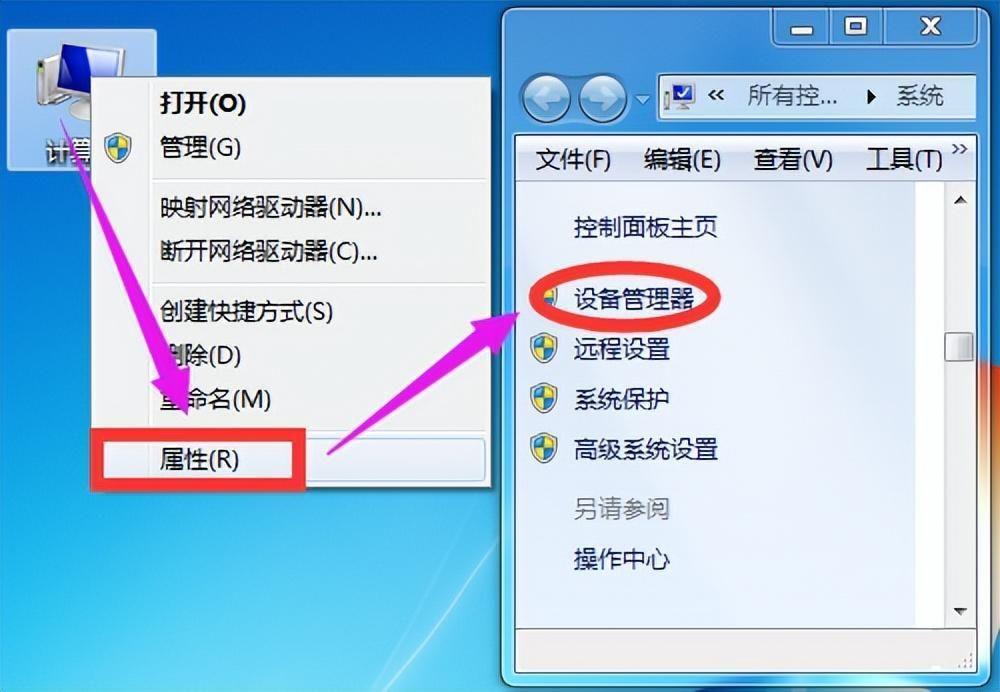
文章插图
(2)在打开的设备管理器窗口里面,双击通用串行总线控制器展开,然后用鼠标右键点击上面的USB选项;
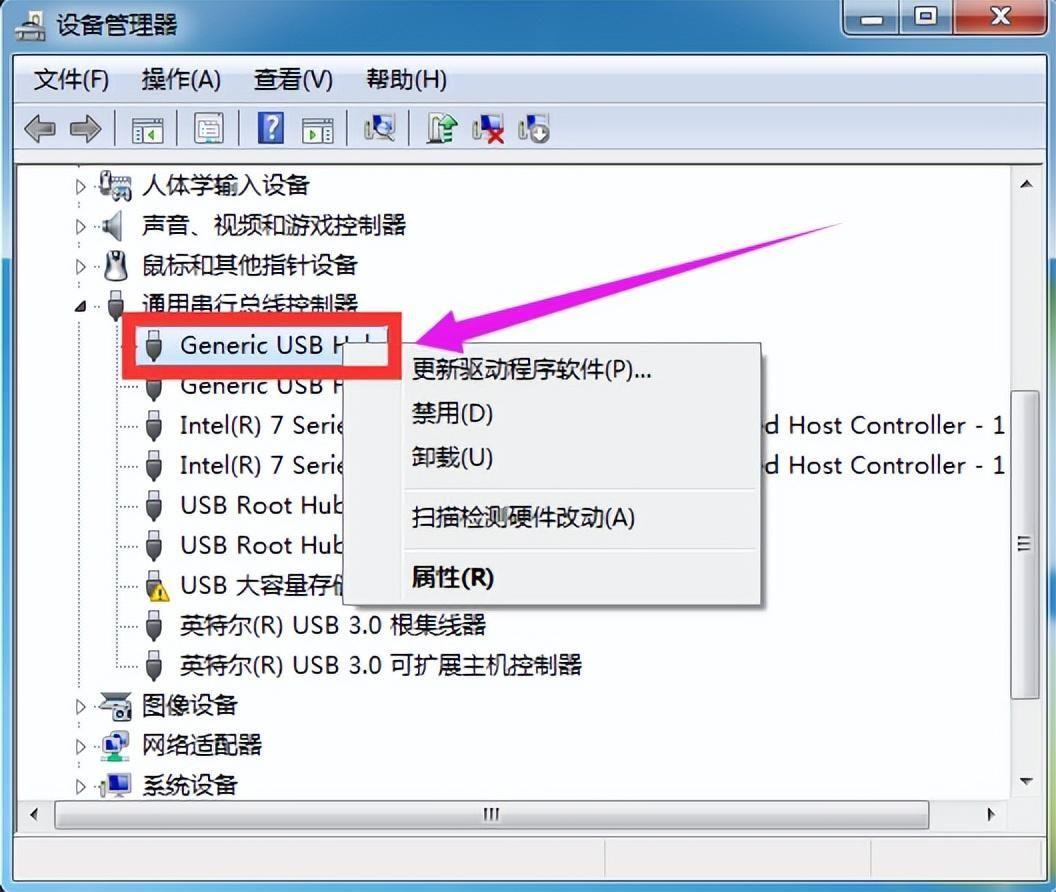
文章插图
(3)接着在弹出的菜单上面点击属性选项;
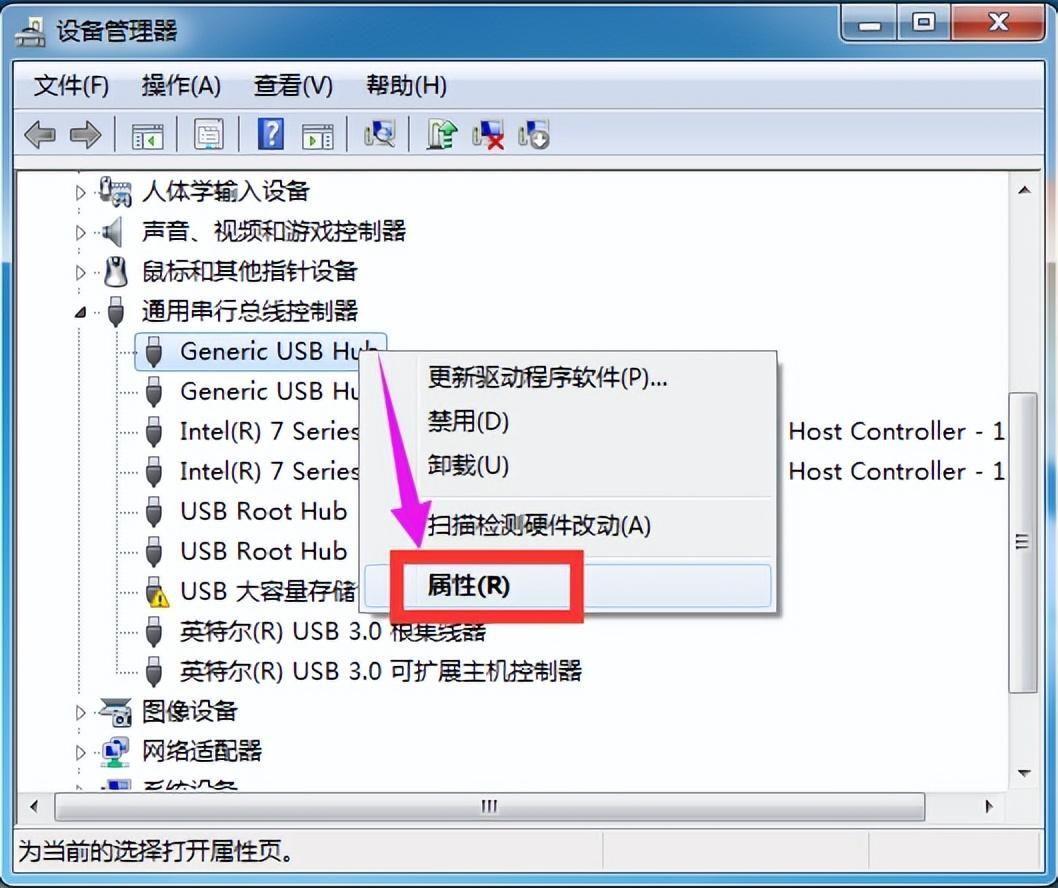
文章插图
(4)在打开的USB属性窗口里面,点击上面菜单栏中的电源管理选项卡;
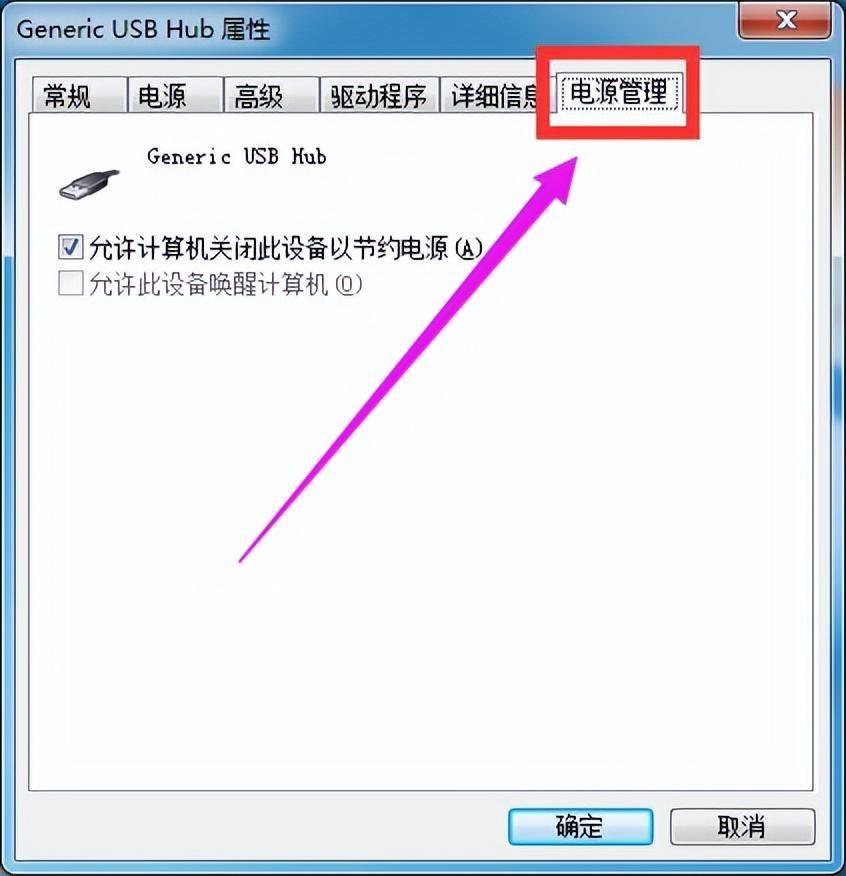
文章插图
(5)最后点击电源管理下面的“允许计算机关闭此设备以节约电源”选项 , 使其前面方框的对勾去掉,点击确定按钮,重启计算机即可生效 。
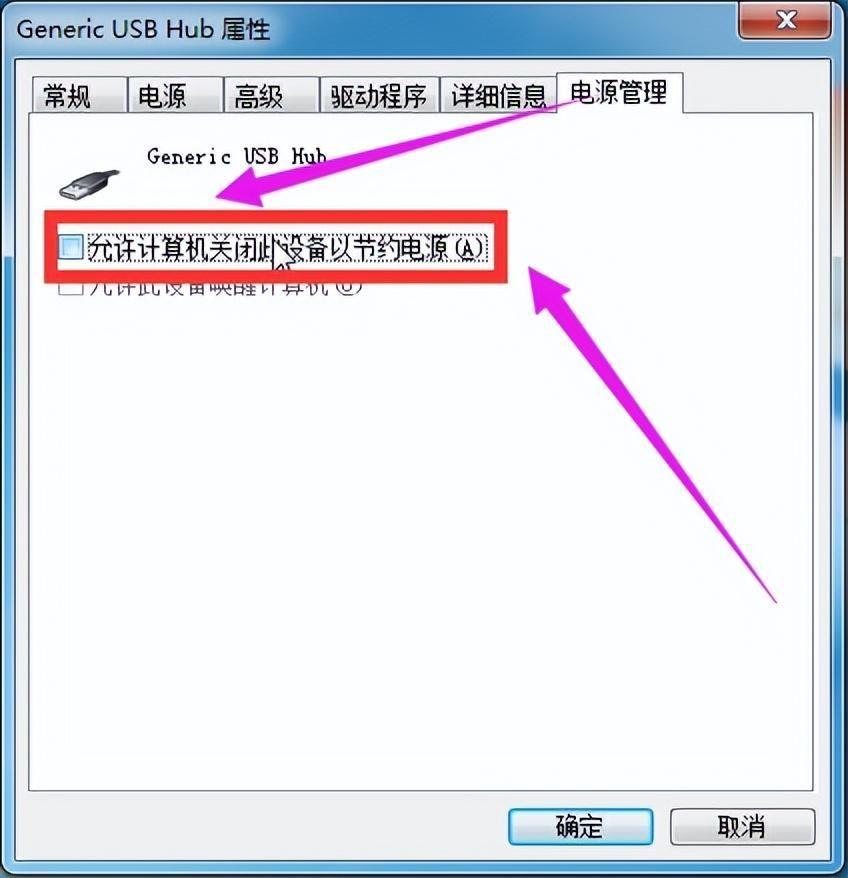
文章插图
【解决USB接口供电不足的有效方案 usb接口供电不足解决方案】以上就是USB插口供电不足的解决方法,希望对大家有所帮助 。
- 银行人脸识别不通过如何解决
- 朗逸NF是什么型号 朗逸no
- 兴业银行催还款电话 兴业银行催款怎么解决
- 刺客信条3卡顿解决方法
- 聊城职称评审 聊城职称申报常见问题及解决方法
- 空气开关跳闸解决办法 空气开关跳闸怎么复位
- 鞍山车辆ETC常见问题 鞍山车辆etc常见问题及解决
- 脸上干的卡粉怎么办解决 脸干卡粉怎么解决
- 请将连接线接入hdm1接口 hdm1是什么接口
- 和平精英模拟器满了 模拟器和平精英上限怎么解决
